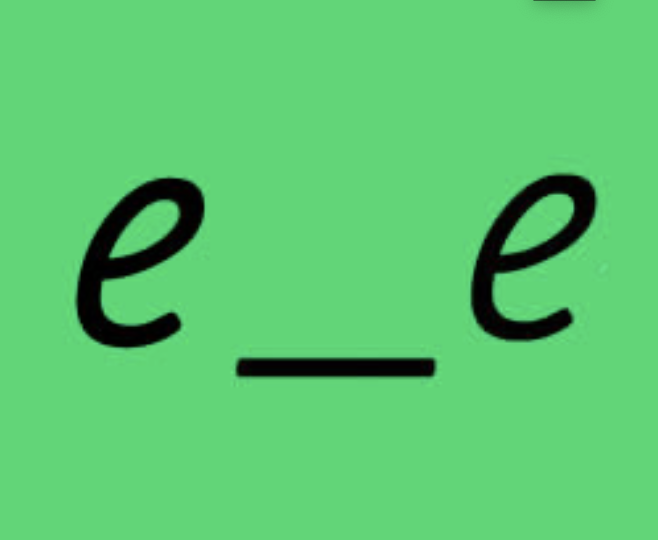Audio
아이폰과 아이패드는 스피커 헤드폰 무선블루투스기기나 에어플레이 지원기기를 통해 오디오를 들을 수 있습니다.
사람들은 볼륨버튼을 포함한 무음 스위치, 헤드폰 제어, 중앙 제어 볼륨 슬라이더,
그리고 서드퍼티의 사운드 제어등 여러종류의 컨트롤을 사용하여
기기의 소리를 조작합니다.
앱의 경험 또는 윤색인지 소리는 1차 부분, 여러분은 여러분의 앱의 소리 행동해야 하는지에 대한 그들의 기대를 충족시킬 필요가 있다.( 보류 )
Silence
사람들은 벨소리나 메세지톤과 같이 예상치못한 소리에 방해받지 않기위해 무음으로 전환한다.
이것은 그들이 키보드클릭, 사운드 이펙트, 게임사운드트랙 그리고 다른 오디오 피드백과 같은 필요로하지않는 소리를 지우고자 합니다.
기기가 무음모드일때, 미디어 재생, 경보 및 오디오/비디오 메시징과 같이 사용자가 명시적으로 시작한 오디오만 재생해야 합니다.
volume
사람들은 볼륨 조절에 사용하는 방법에 관계없이 시스템에서 모든 소리
(음악과 앱을 포함한) 에 영향을 주는 볼륨을 세팅할수있길 기대한다.
링거볼룸은 예외로 설정시 사용자가 별도로 조정할수있습니다.
headphone
사람들은 그들의 손이 자유롭고 개인적으로 듣고싶어 헤드폰을 사용합니다.
헤드폰에 연결할때 사용자는 자동으로 중지되는것없이 사운드 변경 하는것을 기대합니다.
헤드폰 연결을 해제하였을때 사운드가 즉시 일시중지되기를 기대합니다.
Designing a Great Audio Experience
필요할때 자동으로 레벨을 조정합니다. 전체볼륨은 조정하지 마십시오.
앱은 오디오의 혼합을 달성하기위해 독립적인 볼륨을 조정할 수 있습니다.
하지만 시스템 볼륨은 항상 출력을 제어해야힙니다.
오디오의 경로를 변경할 수 있습니다.
사람들은 종종 다른 오디오 출력 기기를 선택할 수 있길 원합니다.
예를들어 그들은 방에서 Stereo, Car radio.
또는 Apple TV를 통해 음악 듣기를 원합니다.
특별한 이유가 없는 한 이 기능을 지원합니다.
사람들은 시스템에서 제공하는 볼륨 뷰를 사용하여 오디오를 조정할 수 있습니다.
볼륨 뷰는 볼륨 레벨 슬라이더와 오디오 출력을 변경하기 위한 제어가 포함되어있습니다.
당신은 슬라이더를 커스텀하여 나타낼수있습니다.
자세한 개발지침은 MPVolumeView
시스템의 사운드 서비스를 사용하여 짧은 소리와 진동을 재생합니다.
자세한 개발지침은 Audio Services
앱 사운드를 사용하는 방법과 맞는 오디오 카테고리를 선택하세요.
선택한 오디오 카테고리에 의존하여 앱의 소리와 다른 오디오를 혼합하거나 사용자가 벨소리/음소거 스위치를 무음으로 설정할 때 중지 될 수있습니다.
가능한 앱이 사용자들의 기대를 부흥할 수 있도록
카테고리를 사용하십시오.
예를들어 필요하지 않으면 다른 앱에서 음악을 듣는 것을 중지하지 마십시오.
자세한 개발지침은 AVAudioSession.Category
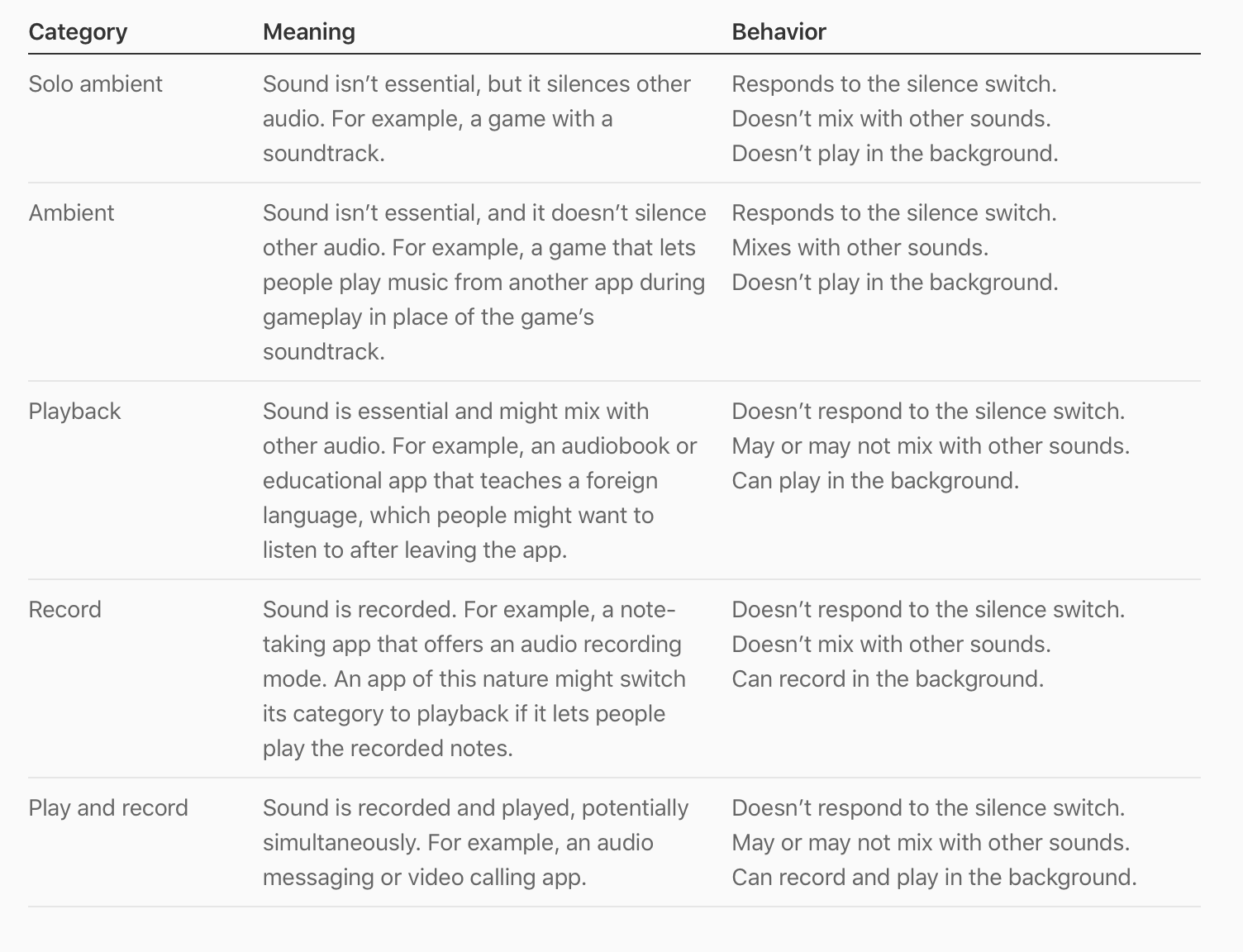
중단이 끝났을 때 오디오를 자동으로 재생할지 결정합니다.
때때로 다른앱의 오디오가 현재 재생중인 앱의 오디오를 중단시킬 수 있습니다.
-수신 전화나 사용자가 새 음악플레이리스트를 재생할 때 처럼-
중단유형 및 앱 유형을 사용하여 자동으로 재생할지 여부를 결정합니다.
예를들어 미디어 재생앱은 중단이 종료될때 재생을 하기전에 재생가능한 유형인지 확인해야합니다.
반면 게임앱처럼 사용자가 명시적으로 선택하지 않고 오디오를 재생하기 때문에 재생하기 전에 자동으로 중단 유형을 확인할 필요가 없습니다.
자세한 개발 지침은 shouldResume
VoIP 앱은 오디오 세션이 올바르게 중단되어 응답하는지 확인합니다.
특히 내장 마이크를 사용하는 동안 iPad의 스마트 폴리오를 닫을때 통화를 종료하는것이 중요합니다.
스마트폴리오를 닫으면 iPad 마이크가 자동으로 음소거 되고 기본적으로 오디오 세션은 중단됩니다.
사람들이 스마트 폴리오를 다시 열때 오디오세션이 다시 시작하면
사용자들이 모르는 사이 마이크를 다시 활성화하여
그들의 개인정보를 침해할 위험이 있습니다.
오디오 세션 중단을 검사하여 올바른 응답방법을 결정할 수 있습니다.
개발 지침은 Responding to Audio Session Interruptions
앱이 임시 오디오 재생을 끝내면 다른 앱에 알수있게 하세요.
앱이 다른 앱의 오디오를 임시 중단 할수있다면
다른 앱이 언제든 다시 시작할수있도록 오디오 세션에 플래그를 표시하십시오.
자세한 개발지침은 notifyOthersOnDeactivation
적절한 경우에만 오디오 컨트롤에 응답합니다.
앱의 foreground나 background에 상관 없이 사람들은 그들의 헤드폰의 제어들이나 중앙제어와 같이 앱 인터페이스 외부로부터 오디오를 제어 할 수 있습니다.
앱이 오디오와 관련된 명확한 컨텍스트에서 오디오를 재생하고 있거나 Bluetooth 또는 AirPlay 지원 장치에 연결되어 있는 경우 오디오 컨트롤에 응답하는 것이 좋습니다.
그렇지 않으면 사람들이 컨트롤을 활성화 할때 앱은 현재 재생 중인 다른 앱의 오디오를 중지하지 않아야 합니다.
오디오 컨트롤의 용도를 변경하지 마십시오.
사람들은 오디오 컨트롤이 일관성있게 동작할 것임을 예상하므로 앱에서 오디오 컨트롤의 의미를 다시 정의해서는 안됩니다.
앱이 특정 컨트롤을 지원하지 않으면 해당 컨트롤에 응답하지 마십시오.